Telepítése PrestaShop on denwer
Tényleges kérdés, azok számára, akik elkezdenek dolgozni Prestashop 1.6 (vagy bármely más verzió), hogyan kell telepíteni a CMS a számítógépen.
Részletes utasításokat képekkel telepítése Denwer a számítógépet, majd telepítse Prestashop a Denver.
Kezdjük az elején. Telepíti a Web-kiszolgáló a helyi lemezre. A számtalan, különböző szerelvények, a különböző lehetőségek közül: OpenServer, XAMPP, stb Mi maradt az egyik legnépszerűbb orosz nyelvű internetes - Denwer (szóbeli set Fejlesztő világhálón).
A szoftver teljesen ingyenes, így csak megy a hivatalos honlapján a terméket, itt és kattintson a hatalmas piros gomb „Download”, hogy egy „pipa” a PHP verzió (választottuk PHP 5.3 pont).

Továbbá azt kérik, hogy menjen át egy egyszerű regisztráció. Meg kell tenni, ugyanakkor biztos, hogy tartalmazza a valós e-mail, ott kap egy e-mailt egy linket letölteni a programot.
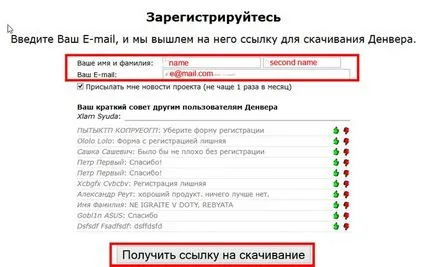
Most megy az e-mail, amely már írni után jön egy pár másodperc, és megy a link. Azonnal indítsa az automatikus letöltést.
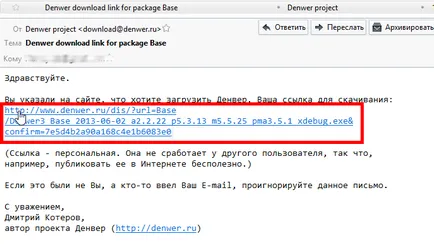
Letöltés Denver, akkor telepíteni.
Fuss az exe-fájl, ami a honlapról letölthető, és nézd meg automatikusan megnyit egy böngészőablakot, amelyben azt mondta, hogy annak érdekében, hogy továbbra is a telepítés, akkor zárja be az ablakot.
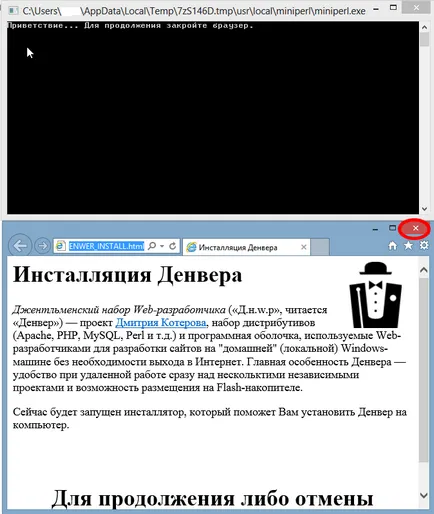
Bezárja a böngészőablakot jelenik meg, amelyben többször meg kell nyomni a «Enter», megerősítve ezzel a telepítést és adjon meg egy kevés információ.
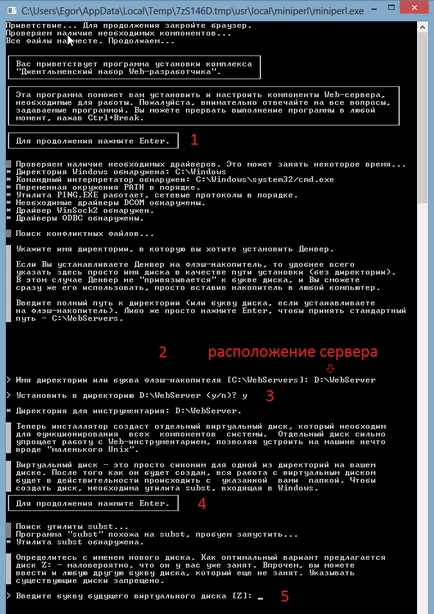
- Megerősítjük a vágy, hogy dolgozzanak ki olyan Web-fejlesztő;
- A hely kiválasztása kell tárolni a helyi szerver fájlokat;
- Hagyja jóvá a kiválasztott;
- Abban a reményben, hogy Vindous lesz egy segédprogram subst nyomja meg az „Enter”, és ő megteszi.
- Adjon meg egy jövőbeli levelet a virtuális lemez a számítógépen.
Ezután úgy dönt, az Ön igénye szerint, meg kell csatlakozni a virtuális lemezt a számítógép indításakor.
A telepítés végén, hogy erősítse meg az újonnan felfedezett böngésző ablak, amelyben azt mondta, hogy minden rendben van.
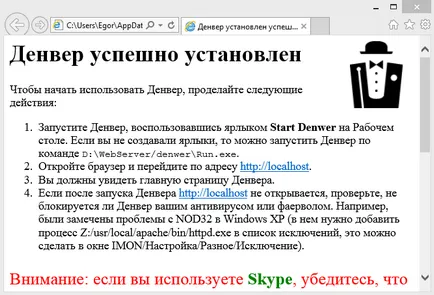
Figyelni, hogy mi van írva ott! A Skype, antivírus vagy más szoftver zavarhatja a helyes működését a program.
Denver-ig tart vagyunk, talán, hogy megbizonyosodjon arról, hogy minden megfelelően működik.
Itt az ideje, hogy töltse le a legújabb verzióját a mi szeretett Prestashopa. Mert szeretem Denver ingyenes, tudjuk átadni a kapcsolatot a honlap „Presto”, és onnan közvetlenül letölthető tárolni script.
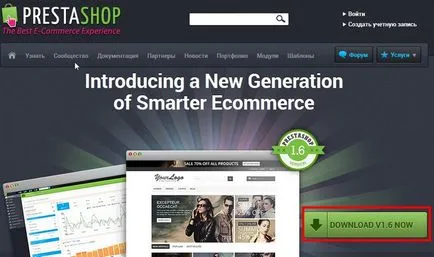
Miután rákattintott, és akkor meg kell adnia az e-mail, mielőtt elkezdi letölteni a forgatókönyvet.
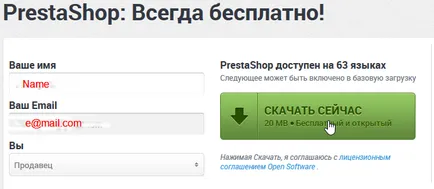
Most indítsa el a letöltött fájlt, és bontsa ki a mappát / home / papka_sayta / www egy virtuális lemezt. Mint egy „oldalon mappák” másolt át «test1.ru» mappát, és nevezze meg, például prestashop.loc. Tehát, az én esetemben, kiderül, a tartalom a levéltárak kicsomagolni Z: /home/prestashop.loc/www.

Most fut Denver, mintha fut, majd indítsa újra használja a Start Denwer.exe fájlt az asztalon vagy az Újraindítás Denwer.exe volt.
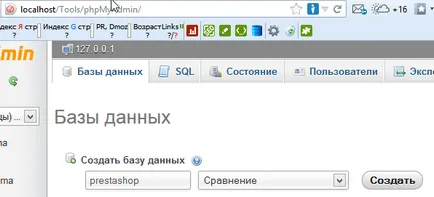
Ez nyitott ablakot telepítő CMS. Az első két doboz, válassza ki a nyelvet, és fogadja el a feltételeket, kattintson. A doboz 3-as szám, adja meg adatait, nevét a bolt, a régió és az időzónát. Felhívjuk figyelmét, hogy az e-mail, amit ezen az oldalon megad fogják használni bejelentkezés elérésekor az admin boltban. Jól és jelszót, persze, túl. Tehát megjegyezni őket.
- Megjegyzem, hogy néha van egy probléma a Denver-kódolt, ha van egy ablak meg nem jelenik a „firka”, hogy meg kell találni a web szerver Z: \ usr \ local \ apache \ conf httpd.conf fájlt, és cserélje ki egy sorban. «AddDefaultCharset windows-1251» a «AddDefaultCharset utf-8" . Ezután indítsa újra a kiszolgálót.
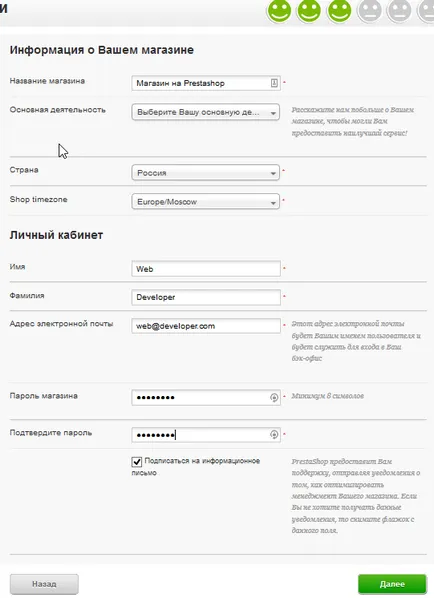
A negyedik oldalon meg kell adnia az adatbázis információ, amit korábban létrehozott.
A adatbázis neve - az egyik, hogy beírt phpmyadmin, ebben az esetben - prestashop
Szabványos adatbázis bejelentkezés - gyökér. és nincs jelszó.
Ellenőrizze a kapcsolatot az adatbázissal, majd nyomja meg a.
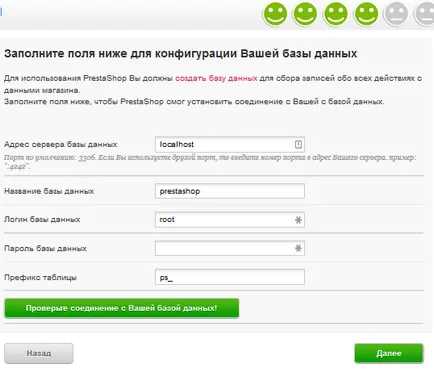
Most intuitív kattintson a „Tovább”, és kap az ablakhoz, ahonnan lehet menni az admin felületen, vagy vásárolni, vagy látni, hogyan néz él.
Ahhoz, hogy menjen az adminisztrációs felület ne felejtsük el, hogy törölni vagy átnevezni a mappát «telepíteni» a szerveren. Ezen túlmenően, biztonsági célokra, nevezze át a «admin» mappát. Tegyük fel, hogy már átnevezte a «admin_presta», most, hogy bekerüljön az adminisztrációs felület kell beírni a böngésző «prestashop.loc / admin_presta»
Sok sikert kívánok a létrehozása az online áruházak!